Dos formas de compartir calendarios en Outlook con Microsoft Exchange.
Microsoft Exchange nos ofrece numerosas posibilidades extra para poder funcionar en el día adía en nuestra oficina. Anteriormente os hemos nombrado algunas, tales como configurar los mensajes de autorespuesta para cuando estamos fuera, de vacaciones o cualquier otra utilidad. Hoy os traemos otra posibilidad que nos ofrece Microsoft Exchange que es la compartición de calendarios.
La compartición de calendarios en Microsoft Exchange la podemos realizar ofreciendo distintos permisos al usuario al que compartimos, así, podemos configurarlo solo para que lo vea o poder darle permisos de inserción y edición de citas. Desde aquí vamos a ofrecer dos maneras distintas de compartir calendarios, la compartición del calendario completo y el envío de calendario por correo electrónico.
Compartición de calendario:
La compartición de calendario en Microsoft Exchange nos ofrece la posibilidad de que otro usuario pueda ver o editar nuestro calendario. Esta opción puede ser útil si trabajamos con secretaria, supervisores, etc. Tal y como hemos dicho anteriormente, tenemos distintos permisos de compartición, que definiremos según las necesidades. Por defecto, Microsoft Outlook nos da varios perfiles preconfigurados que podemos editarlos según nuestras necesidades.
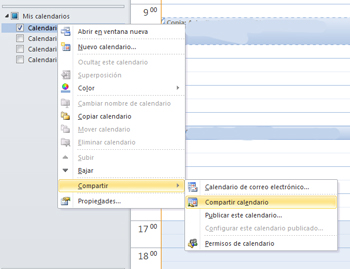 Para compartir nuestro calendario nos vamos al mismo y pulsamos con el botón derecho del ratón sobre el calendario predeterminado nuestro en la lista de calendarios y le damos a Compartir – Compartir Calendario (esta opción es para Outlook 2010, en versiones anteriores puede ser algo diferente).
Para compartir nuestro calendario nos vamos al mismo y pulsamos con el botón derecho del ratón sobre el calendario predeterminado nuestro en la lista de calendarios y le damos a Compartir – Compartir Calendario (esta opción es para Outlook 2010, en versiones anteriores puede ser algo diferente).
Tras realizar este paso se nos abrirá una ventana semejante a la de enviar un correo electrónico pero con varias opciones más. En esta elegiremos el/las personas con las que queremos compartir nuestro calendario. Nos da la opción de solicitar a los destinatarios permisos para que nos compartan su calendario. En detalles podemos elegir que grado de compartición queremos, dándole solo vista, algunos detalles o todos los permisos. Esta opción puede ser configurada más detalladamente a posteriori. Una vez relleno nos da la opción de insertar un texto como mensaje para el usuario destino. Tras este paso nuestro calendario quedaría compartido, a falta de que el usuario destino lo configure en su equipo.
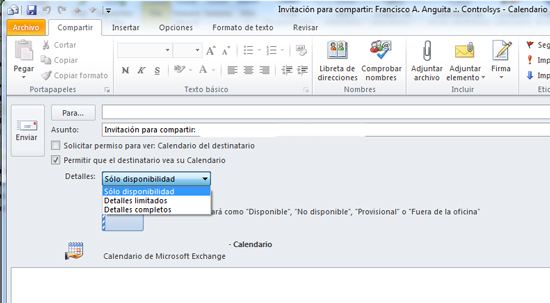
Una vez el usuario tenga la compartición en su buzón puede agregar el calendario de una manera muy sencilla. En la pantalla de calendario le damos a Abrir Calendario – Calendario compartido. Nos pide la dirección de correo electrónico del usuario que nos ha compartido el calendario, tras este paso ya tendremos acceso al calendario según los permisos concedidos como si de un calendario propio se tratara.
Como hemos indicado anteriormente podemos configurar más detalladamente los permisos que concedemos a los usuarios sobre nuestro calendario. Para ello nos vamos al calendario, como en el primer paso, pero esta vez vamos a Compartir – Permisos de calendario. Desde aquí vemos todos los usuarios que tienen acceso a dicho calendario y los permisos que dispone, que además podemos modificar libremente a nuestro gusto. Terminado este paso ya tenemos disponible nuestro calendario compartido.
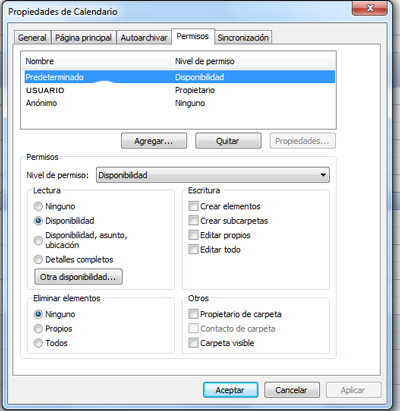
Envío de calendario por correo electrónico:
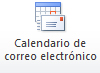 Otra opción que tenemos para compartir calendarios es el envío de calendarios por correo electrónico. Esta opción nos ofrece algo más puntual o periódico ya que enviamos al usuario un periodo de tiempo de nuestro calendario solamente. Las funciones son múltiples, tales como planificación semanal, supervisión, etc. Para ello, en calendarios, podemos darle al botón superior Calendario de Correo electrónico para comenzar.
Otra opción que tenemos para compartir calendarios es el envío de calendarios por correo electrónico. Esta opción nos ofrece algo más puntual o periódico ya que enviamos al usuario un periodo de tiempo de nuestro calendario solamente. Las funciones son múltiples, tales como planificación semanal, supervisión, etc. Para ello, en calendarios, podemos darle al botón superior Calendario de Correo electrónico para comenzar.
Nos saldrá un correo electrónico nuevo y una ventana con las opciones disponibles para el envío. En ella podemos elegir qué calendario enviar, el intervalo de fechas a enviar, los permisos que le vamos a dar al usuario, mostrar o no eventos fuera de la jornada laboral (tras establecer la misma), así como alguna opción de configuración más. Una vez esto solo tenemos que enviar el correo electrónico a la persona que queramos compartir.
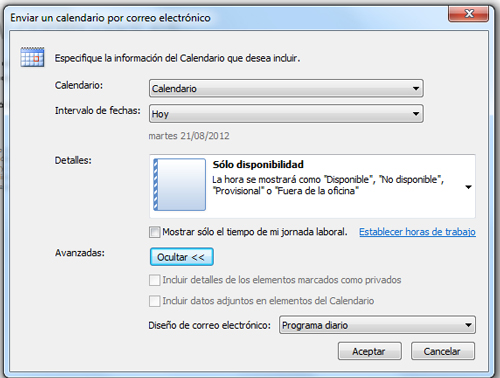
La persona recibirá un correo electrónico pero tendrá una opción más, en la parte superior, de Abrir calendario. Si pulsamos en dicha opción tendrá un calendario nuevo en la sección de calendarios acotado en las fechas que nosotros hemos dicho y con nuestras tareas. Según los permisos que se le han dado podrá verlas, editarlas o crear nuevas.
Estas son dos de las opciones que tenemos para compartir tareas y calendarios en Microsoft Exchange.
Más información:
- http://office.microsoft.com/es-hn/outlook-help/compartir-informacion-de-un-calendario-HA001230249.aspx
Autor: Francisco A. Anguita
